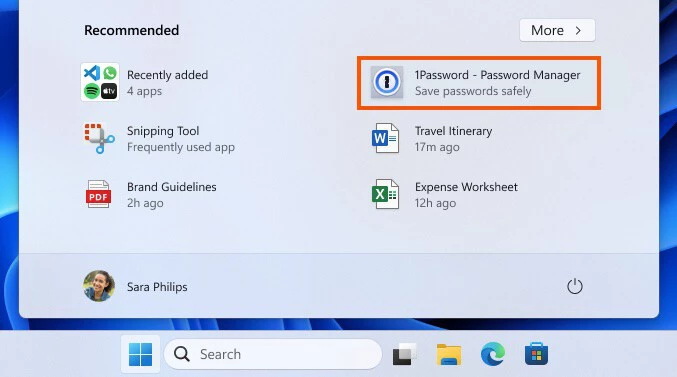A recente atualização do Windows 11 trouxe consigo uma “novidade” (e procure identificar uma ironia quando se deparar com uma) que vai deixar muitos usuários um tanto quanto irritados.
A dona Microsoft iniciou a inclusão de anúncios em várias partes do seu sistema operacional. E sem perguntar para nenhum dos usuários se realmente queriam que isso acontecesse em seus computadores.
Esta mudança, que estava prevista para ser lançada no final de junho, surpreendeu a todos ao ser antecipada pela Microsoft.
Agora… entregar atualizações que funcionam… nada. Não é mesmo, dona Microsoft?
O que acontece a partir de agora?
A atualização KB5036980, que é parte da compilação 22621.3527, foi disponibilizada como parte da atualização mensal de abril.
Aqueles usuários que optaram por atualizar antes da obrigatoriedade se depararam com os anúncios no menu Iniciar, descobrindo da pior forma possível que a Microsoft antecipou a inclusão de anúncios no Windows 11.
Após a atualização, os anúncios começaram a aparecer na seção inferior do menu inicial, exibindo alguns aplicativos recomendados, como Opera e 1Password, com a etiqueta “promovido”.
A inclusão de anúncios gerou uma onda de críticas óbvias, já que muitos consideram inadequado ver publicidade enquanto navegam no sistema operacional, preferindo que esse conteúdo permaneça na loja de aplicativos.
Tem como eliminar a publicidade?
Sim. E sem precisar utilizar gambiarras ou softwares de terceiros.
A Microsoft ao menos pensou um pouco, e ofereceu aos usuários a possibilidade de desativar os anúncios dentro do próprio Windows 11, e de forma bem simples.
Para isso, basta acessar as Configurações > Personalização, e desativar a opção “Mostrar recomendações para dicas, promoções de aplicativos e mais”.
A seguir, o passo a passo do procedimento:
- Pressione o botão Iniciar no teclado (o da janela do Windows) e clique no ícone ‘Configurações’ (aquele com a engrenagem). Ou, se preferir, pressione as teclas Windows + I.
- No menu Configurações, vá para a seção ‘Personalização’.
- À esquerda, dentro das diferentes opções de personalização, toque em ‘Início’.
- Você verá que há uma seção que diz algo como “Mostrar recomendações de sugestões, promoções de aplicativos e muito mais”. Desligue o recurso clicando no botão até que ele passe de azul para cinza.
- E é isso! Você não verá mais recomendações de aplicativos no menu Iniciar do Windows 11.
O grande inconveniente da atualização é que ela habilita os anúncios no Windows 11 como padrão já na inicialização do sistema operacional.
Além disso, o novo recurso abre a possibilidade de que essa estratégia de exibição de publicidade acabe se expandindo para outras áreas do sistema operacional no futuro.
A necessidade de monetização
A Microsoft apelou para a exibição de anúncios no Windows 11 como parte de sua estratégia de monetização do sistema operacional.
Não podemos nos esquecer que, para muitos usuários, o sistema operacional foi oferecido “de graça”. E, mesmo assim, esse entendimento é relativo.
Afinal de contas, você só poderia atualizar para o Windows 11 se o seu PC já contava com uma licença válida de uma versão anterior do sistema operacional.
Ou seja, em algum momento, você pagou para a Microsoft pelo direito de receber a atualização para o Windows 11 como um serviço. Inclusive nos casos dos computadores que já contavam com uma versão do Windows pré-instalada.
Não podemos nos esquecer NUNCA que “não existe almoço grátis nessa vida”.
Alguém está pagando a conta. Sempre.
E neste caso, quem paga a conta é você.